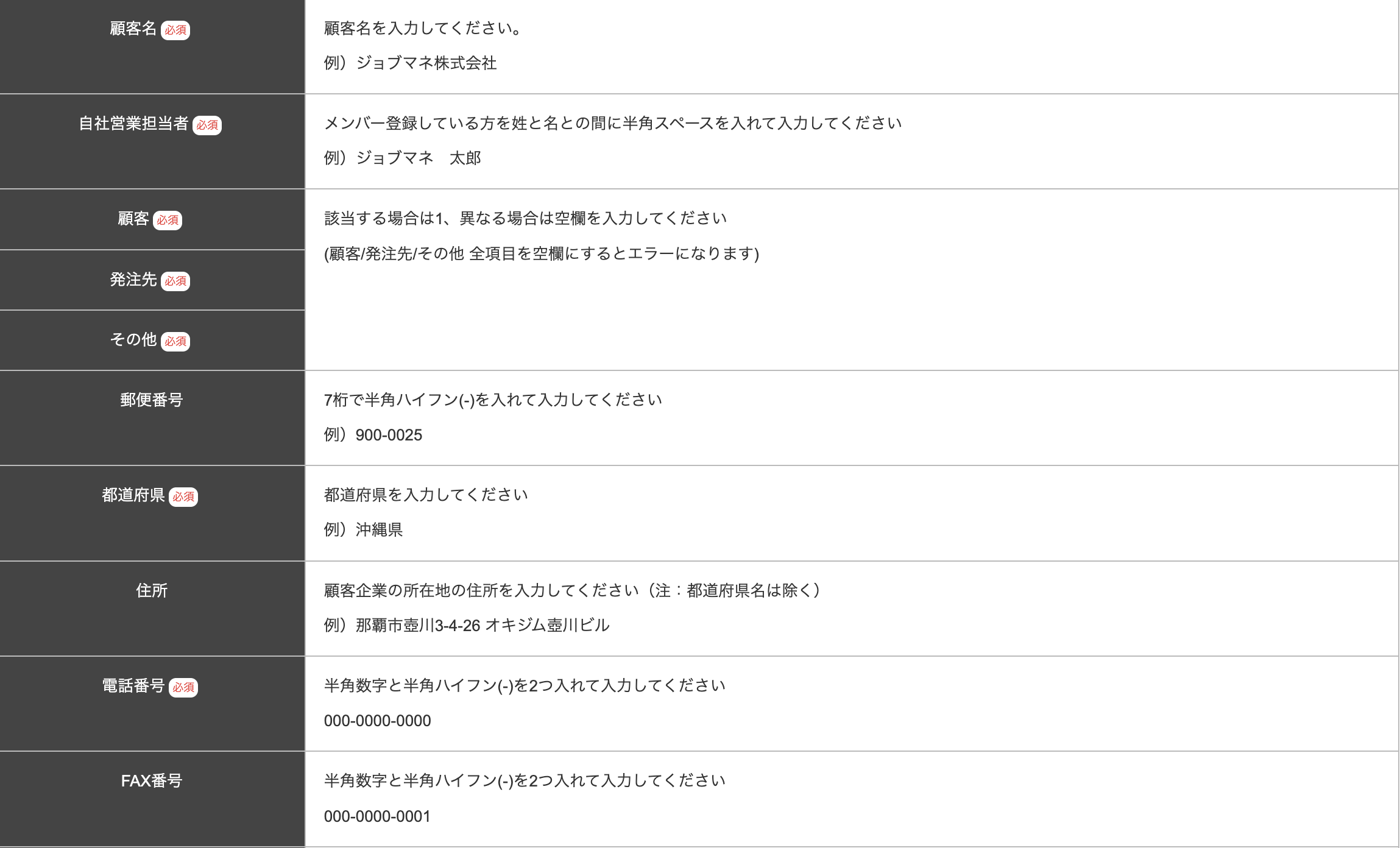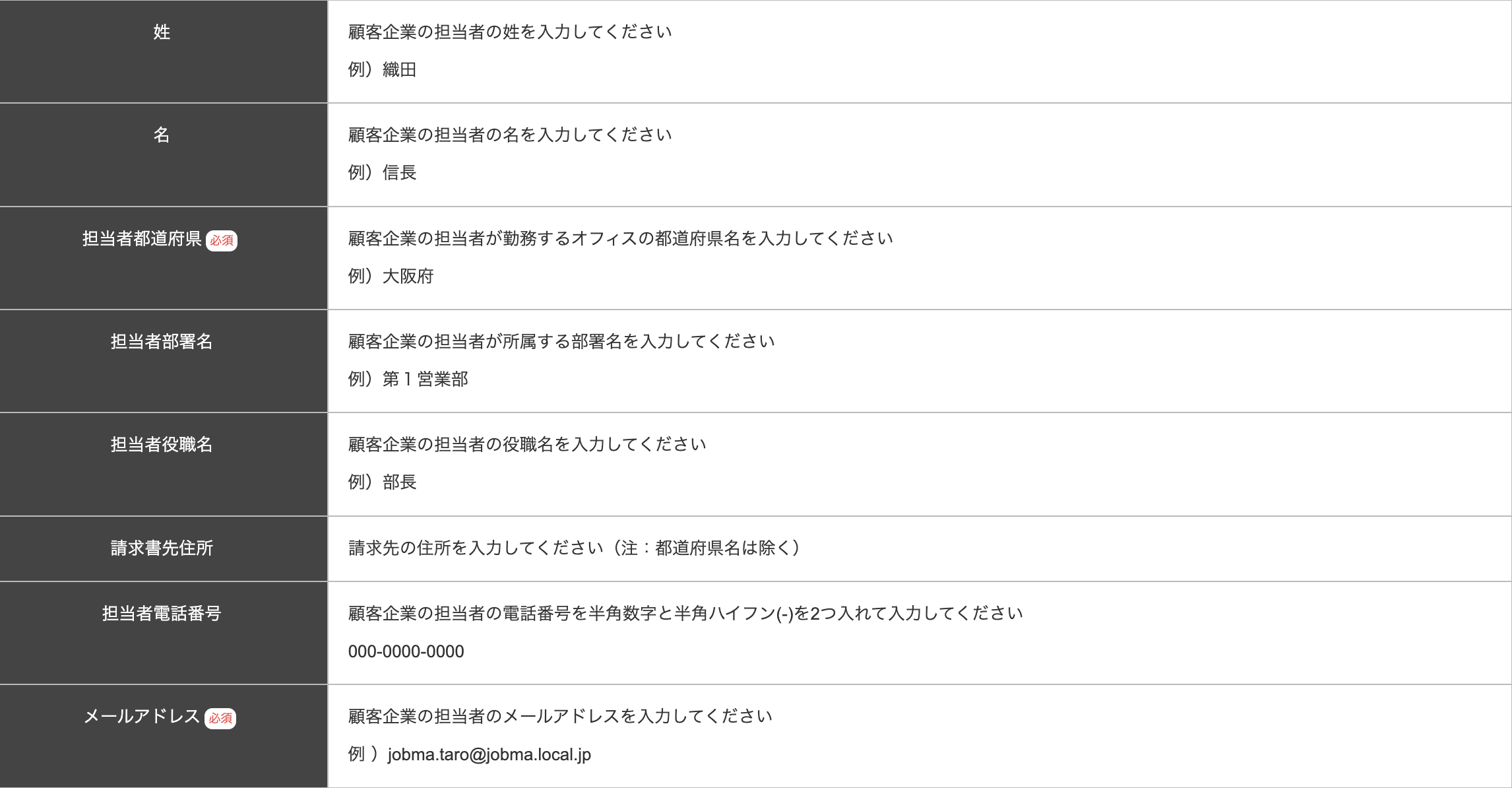※この操作を行うには「顧客管理使用」と「顧客編集」の権限が必要です。顧客や顧客追加が表示されない場合は、自社のシステム管理者にご確認ください。
このページでは、複数件の顧客データをジョブマネに一括登録するための手順について説明します。
紙媒体やエクセルで管理している顧客データや、これまで運用していたシステムからのデータ移行時など、
登録したい顧客データ件数が多い時にご活用ください。
(1)顧客管理画面を表示
ワーク→顧客を選択して、顧客一覧画面を表示します。
顧客一覧画面の上部にある顧客データインポートボタンをクリックします。

(2)データインポート用のひな形(CSVファイル)をダウンロード
画面上部にある「インポート用ファイルをダウンロードする場合はここをクリックしてください。」というリンクをクリックすると、
データインポート用のCSVファイルがダウンロードできます。
CSVファイルの1行目には項目名が記載されていますので削除しないよう、ご注意ください。
記入ミス等を防止するため、表計算ソフト等を利用して編集される事をお勧めします。

(3)編集したデータインポートファイル(CSV)をアップロード
データインポート用ファイルを作成したら、顧客データインポート画面からアップロードを行ってください。
アップロードボタンを押すと、顧客データの登録処理が開始します。
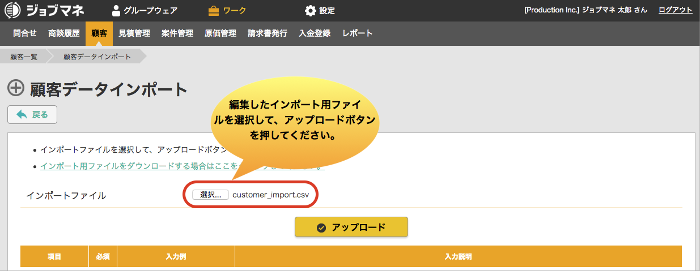
データ登録処理が完了すると、「インポートに成功しました。」というメッセージが表示されます。
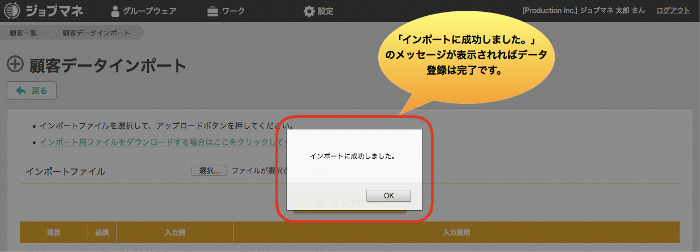
これで顧客データの一括登録は完了です。
インポートされた顧客データは、ワーク→顧客を選択して、顧客一覧画面から確認できます。
インポート用CSVファイルの入力項目について